WindowsServer与Windows磁盘分区
2024-09-26 22:02:52 点击:
WindowsServer与Windows磁盘分区
源管理器
打开电脑资源管理器,右击 这台电脑,点击管理进入 服务器 管理器
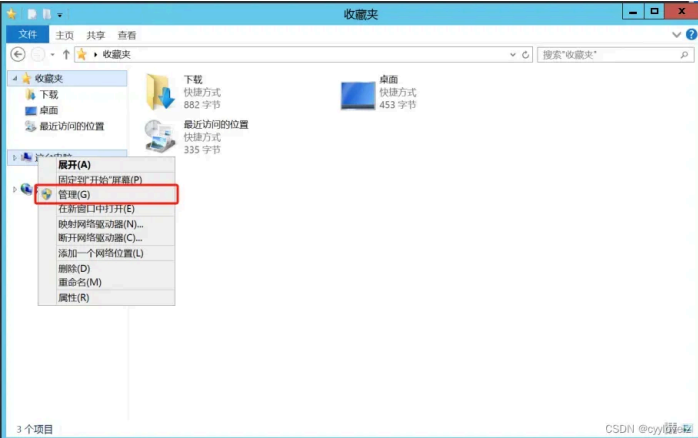
服务器管理器
左上角点击 工具 ,选择 计算机管理
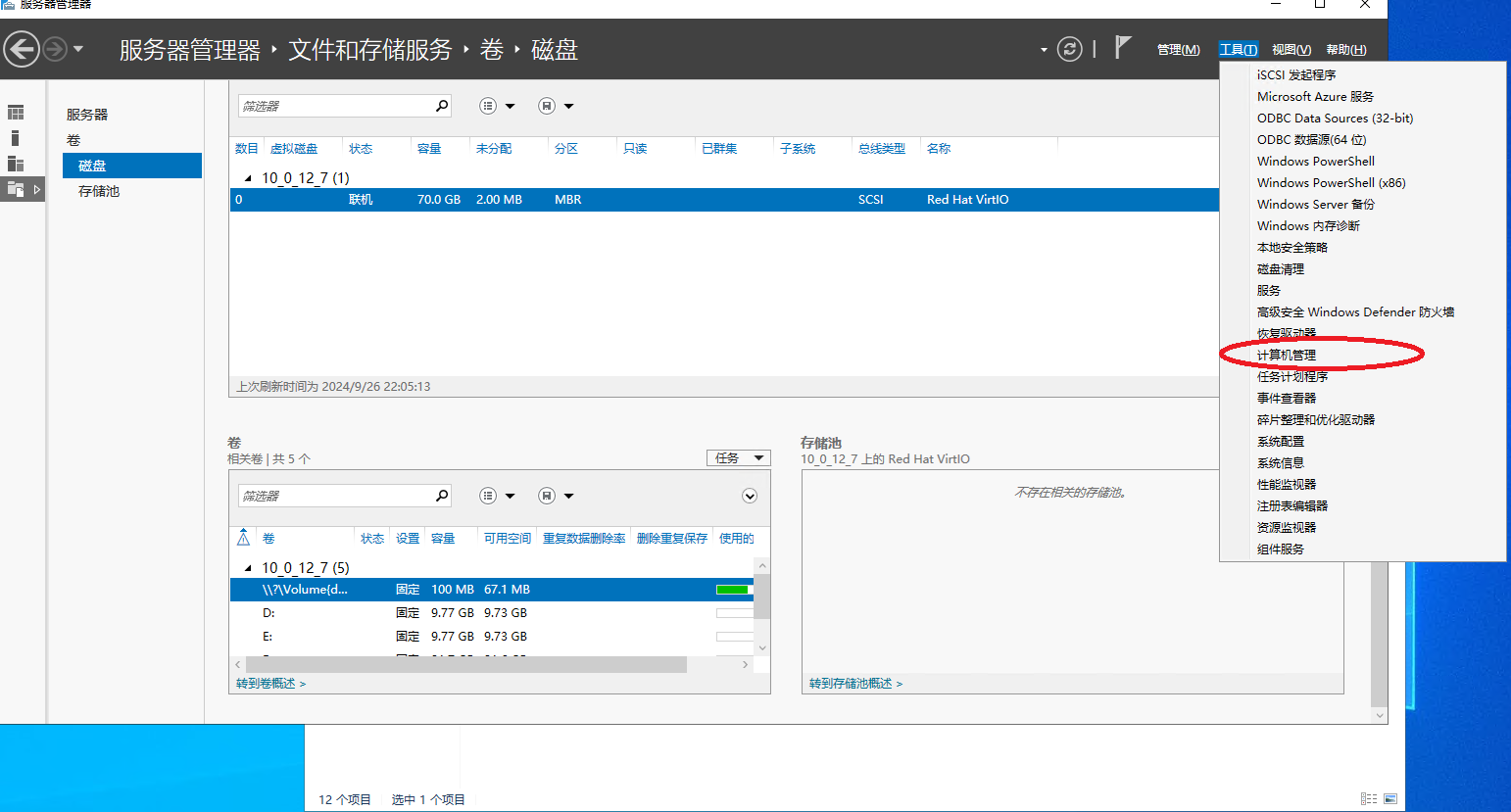
磁盘管理
选择 磁盘管理 ,即可看到服务器的磁盘信息

之后操作与Windows 客户机一样一样,新建磁盘分区,拓展分区,压缩分区
Windows磁盘分区
这里仅对新分区进行磁盘创建,如果是对已存在分区或磁盘进行扩展或压缩分区,请跳过
磁盘管理
同时按Win+R输入diskmgmt.msc并按回车键打开磁盘管理
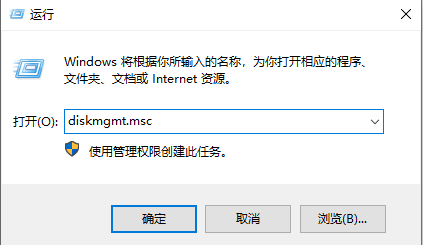
新建简单卷
右键点击未分配空间并选择 “新建简单卷” 以打开新建简单卷向导,按照向导依次点击 “下一步”
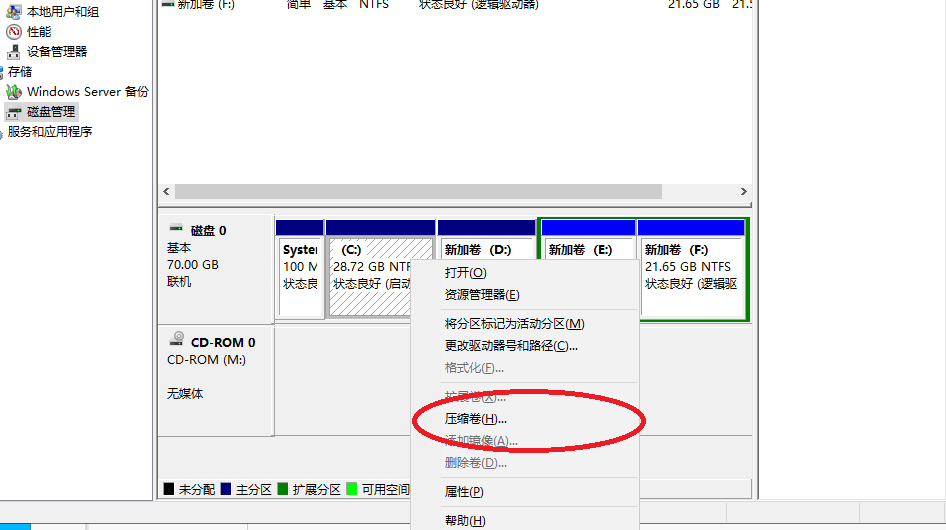
选择分区盘符,然后点击 “下一步”
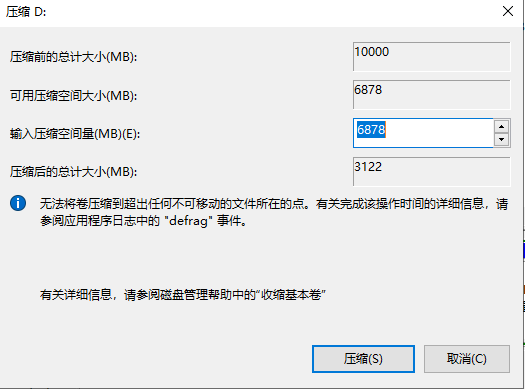
选择文件系统格式,勾选 “执行快速格式化” 选项,然后点击 “下一步” 。
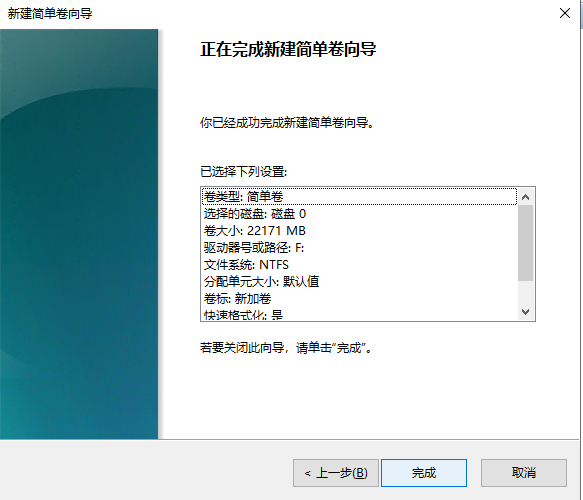
完成
点击 “完成” 即可创建新分区
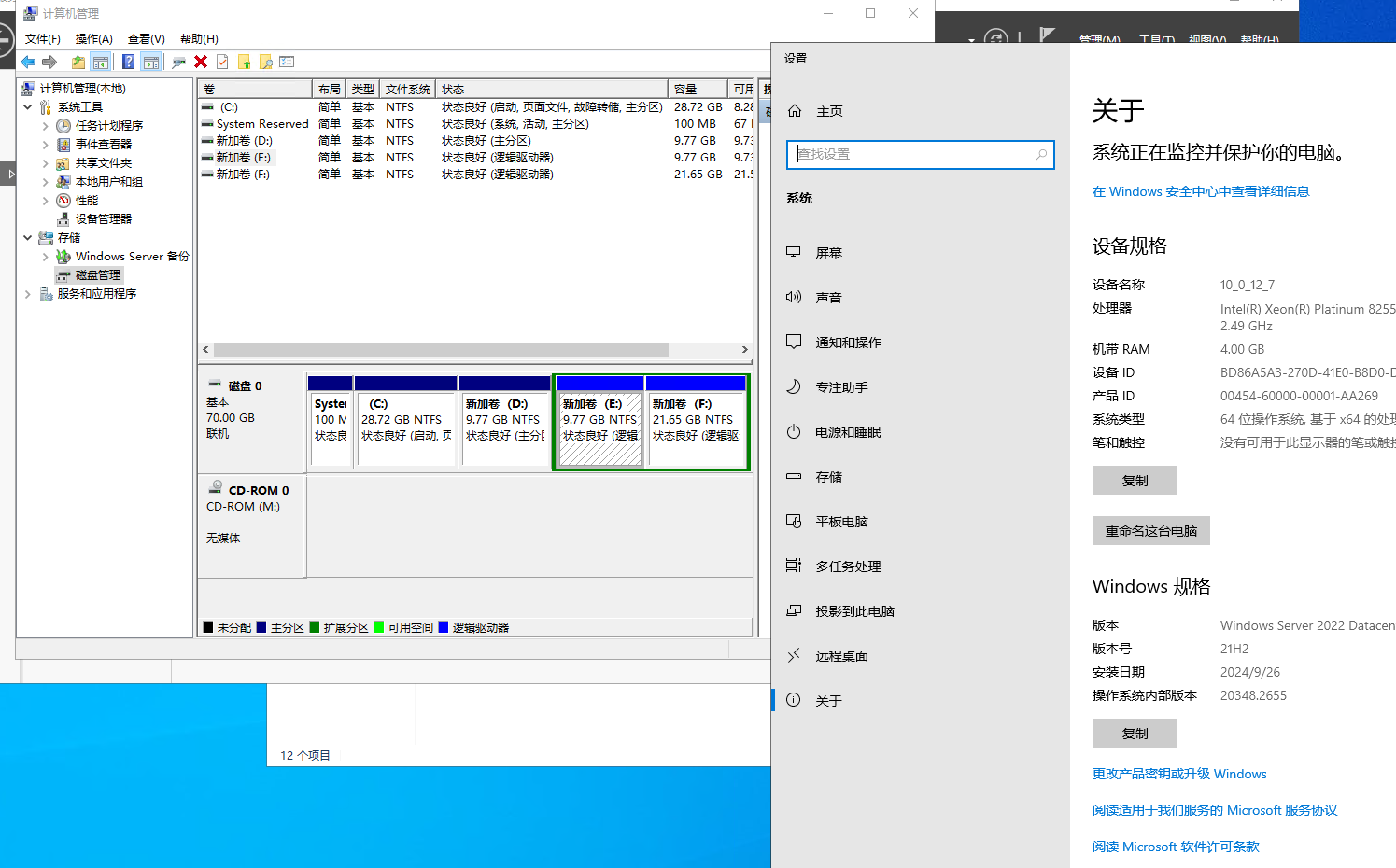
就可以完成了。已下就是WindowsServer 2022系统分盘教程。谢谢您的观看!
- 上一篇:腾讯云服务器端口怎么全开?教程来了 [2024-09-27]
- 下一篇:PDA经济区 [2024-09-10]





